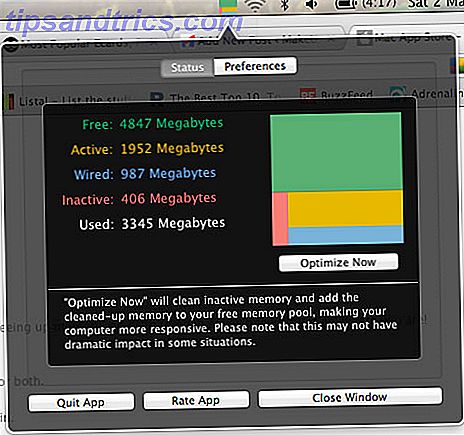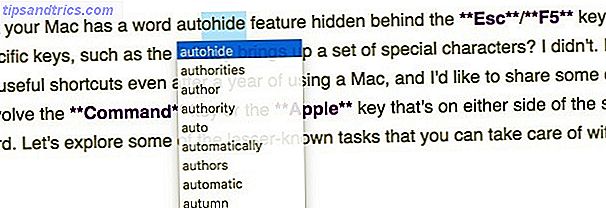Er Windows 8 virkelig fantastisk eller en fullstendig feil? Har Windows 8 mislyktes i markedet, eller bare i tankene dine? Har Windows 8 mislyktes i markedet, eller bare i tankene dine? Er Windows 8 en feil? Folk som misliker Windows 8 sier generelt det er. Men har Windows 8 virkelig mislyktes i markedet, eller tror vi bare Windows 8 har mislyktes? En ting er for ... Les mer? Vi har undersøkt Windows 8 fra ulike vinkler, inkludert et Linux-brukerperspektiv, eller hvordan å gjøre Windows 8 suge mindre. Lag Windows 8 Suck Mindre Med Classic Shell. Gjøre Windows 8 Suck Mindre Med Classic Shell. Gjør Windows 8 nyttig for folk som tror det ikke er. Legg til en startmeny på skrivebordet og tweak måten Explorer og Internet Explorer oppfører seg, alt takket være et program som heter Classic ... Les mer. Den eneste tingen de fleste av oss er enige om, er at det moderne grensesnittet, tidligere kjent som Metro, er ganske kult. Jeg mener, det er rent og så mye bedre organisert enn et Windows 7-skrivebord. Det er imidlertid ikke helt nok til å gi motivasjon for en full oppgradering eller PC-erstatning.
Så, hvordan holder du alt du liker om Windows 7, mens du også nyter brukergrensesnittet til Windows 8? Windows 8-temaer Amazing Windows 8-temaer du trenger å se Amazing Windows 8-temaer du trenger å se Windows har alltid hatt et aktivt fellesskap av entusiaster som tilpasser alt om det, inkludert skrivebordet. Selv om Microsoft prøver å forhindre dette, kan Windows 8-skrivebordet bli tema akkurat som Windows 7-er. Vi har ... Les mer er det åpenbare svaret. Det ene temaet som etter min mening gir den moderne opplevelsen bedre enn noen annen på Windows 7, er Windows 8 Transformation Pack.
Etter å ha lest Christians omtale av Transformation Pack bestemte jeg meg for å gi det en prøvekjøring for å se om det ville være noe verdt å holde permanent installert. I denne oversikten skal jeg vise deg hvor enkelt det er å installere temaet, alle funksjonene som er tilgjengelige når du har det kjørt, og noen av begrensningene å huske på hvis du vurderer å kjøre den på PCen din permanent.
Installere Windows 8 Transformation Pack på Windows 7
Før du installerer transformasjonspakken, vil du ha et fullstendig gjenopprettingspunkt for Windows 7-maskinen. Bare gå til kontrollpanelet, velg System, klikk på System Protection-fanen, og klikk deretter Opprett-knappen for å opprette gjenopprettingen. punkt.
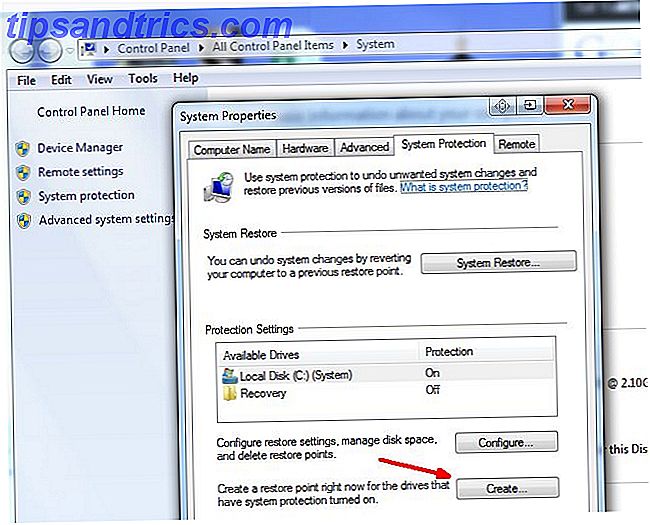
Når du laster ned zip-filen, trekker du ut EXE-filen og kjører den. Du ser hva som ser ut som et oppsettskjermbilde der du kan velge noen innstillinger, men viktigst av alt, kan du velge hvilken Immersive brukergrensesnitt du vil ha. Jeg anbefaler også å sette av avmerkingsboksen Aktivitetsfelt, da det gir deg rask tilgang til alle appene du har kjørt i Windows 7 på oppgavelinjen, på høyre side av startskjermen.

Klikk på Installer-knappen, la rutinen løpe, og når den spør om å starte datamaskinen på nytt, må du godta omstart.
Spiller med Windows 8 på Windows 7
Installasjonen gikk ganske jevnt, og etter omstart startet Windows Modern startskjermen og fylte mesteparten av skjermen. Jeg sier mest, fordi jeg faktisk kjørte dette temaet på en datamaskin med en stor ekstern skjerm koblet opp, og startskjermbildet fylte ikke hele skjermen helt til jeg endret oppløsningen til 1360 x 768; noe å huske på hvis du har tenkt å bruke dette på en datamaskin med en større enn vanlig skjerm.

Som du kan se her, så så startskjermbildet til jeg konfigurerte oppløsningen slik at den fylte hele skjermen. Dette er bare en personlig preferanse selvfølgelig - mange mennesker kan ha det bra med startskjermbildet, og fyller ikke hele skjermen.

Hver flis er en fullt fungerende funksjon - dette er ikke noe falskt dekorativt display. Du får oppdateringsoppdateringer for øyeblikkelig aksje, vær, nyheter, sport, en lysbildefremvisning av bilder på datamaskinen din, og selvfølgelig mindre fliser til nettet og sosiale apper du bruker hele tiden. Du trenger ikke å rote med Start-menyen lenger, du har Windows 8 nå! Sorta.

Du kan glide fliser rundt akkurat som puslespill og plassere alt akkurat der du vil at de skal gå. Av til høyre er rutenettet med fliser som inneholder oppgavelinjer, så vel som de nylig brukte programmene. Dette skjermbildet gjør virkelig om lag 90% av det du vanligvis bruker rett til fingertuppene.

Øyeblikkelige data på skrivebordet
Igjen - dette temaet handler ikke om å dekorere PCen din som Windows 8 - den er fullt funksjonell. Klikk på aksjekurset, og det vil åpne et nytt vindu med dagens største markedsførere, og en overvåkningsliste som du kan tilpasse.

Klikk på kalenderen, og du får se en skjerm fylt med hele årskalenderen, og dagens dato og klokkeslett.

Klikk på flisen som aktivt viser siste nyhetsoppdateringer, og du blir hentet til en side fylt med alle de siste overskriftene fra nettet.

Klikk på noen av overskriftene, og du kan lese hele artikkelen, akkurat som om du surfer på nyhetssider rett på Internett. Fordi, selvfølgelig, det er det du gjør. Disse sidene er i hovedsak innebygde nettsider, laget for å se ut som om de bare er en del av den moderne opplevelsen.

Dette er spesielt tydelig når du klikker på Kart fliser i startskjermbildet Modern. Dette tar deg til en ny skjerm som viser Google Maps, komplett med alt unntatt nettleserens søkefelt øverst. Men hvis du begynner å klikke rundt på lenker som Nyheter eller Søk, kan du faktisk begynne å surfe på nettet fra denne siden som skal dedikere til Google Maps.

Det er ikke noe galt med det selvsagt, men det er noe å vurdere avhengig av hvor du planlegger å installere dette temaet. Hvis du setter den på en skolecomputer hvor du kanskje har standardblokkeren normalt låst ned, må du huske at disse innebygde nettlesersidene kan utgjøre en "bakdør" på nettet for studenter.
Bruke Windows 7 og Windows 8 sammen
Hvis du leter etter all programvare, klikker du bare på Alle programmer, og du får tilgang til alt du er vant til å se under Windows 7 startmeny. Hver tidligere programmappe under startmenyen er nå en tittel under hvilke like programmer grupperes sammen.

En ting jeg var nysgjerrig på, er hva som ville skje hvis du forlater Start-skjermen. Hva jeg oppdaget, for meg - ved hjelp av to skjermer med startskjermbildet som vises på bare én - at jeg gikk tilbake til en slags hybrid Windows 7 / Windows 8-blanding. Startlinjen for Windows 7 var tilgjengelig nederst, men skrivebordet vil fremdeles ha Windows 8 Startskjerm. Det var imidlertid vanskelig for meg å se om dette var en feil i programvaren som tillot meg å starte Win7-oppgavelinjen fra min andre skjerm, eller om det er en beregnet funksjon.

Det er nok å si at hvis du avslutter startskjermbildet, kan du oppleve forskjellige oppføringer avhengig av oppsettet ditt. Så, min anbefaling er dette - hvis du kjører et komplekst oppsett med flere vinduer, eller hvis du bruker en ekstra stor skjerm, kan Windows 8-transformasjonspakken ha noen merkelige oppføringer. Men hvis du kjører en mindre netbook eller en gjennomsnittlig størrelse bærbar datamaskin ved hjelp av en skjerm, vil denne transformasjonspakken bokstavelig talt føle at du har transformert datamaskinen til Windows 8 uten å faktisk måtte oppgradere eller erstatte datamaskinen.
Har du noen gang brukt Windows 8 Transformation Pack? Hva tar du på det? Har du brukt den, gå Modern på Windows 7? Del dine tanker og erfaringer i kommentarfeltet nedenfor.